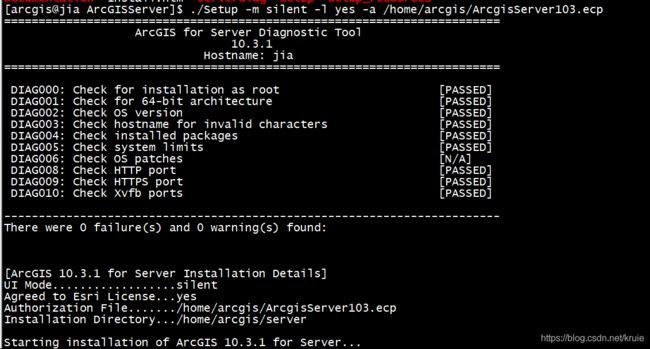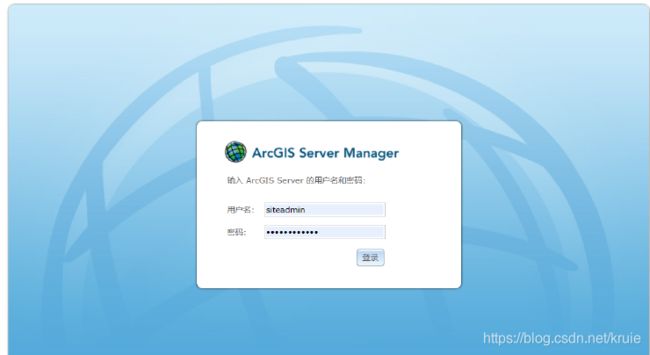linux系统安装arcgis server 10.3.1
linux# 安装准备
安装环境说明:
linux系统;centos 7.4
arcgis server 10.3.1
arcgis server 10.3.1 的安装需要oracle 服务的支撑。机器需要安装oracle 64位的服务端或者64位的客户端。(oracle 64位的服务端提供监听服务,所以机器不需要再安装64位的客户端。如果是客户机安装arcgis server,oracle数据库服务在其他的pc上需要安装64位的客户端)
centos 7以上的版本需要 arcgis server 10.3以上版本支持。所以在安装时注意linux系统的版本,检查arcgis server 版本需要的linux系统的版本。
下载地址
链接:https://pan.baidu.com/s/1IHb5Mjffwn8OkGRMx0vT_A
提取码:eskv
安装依赖包
yum -y install fontconfig mesa-libGL mesa-libGLU libXtst libXext \
libX11 libXi libXdmcp libXrender libXau xorg-x11-server-Xvfb \
libXfont vim
修改配置文件
使用root用户登录到系统
修改HOSTS文件
如果之前已经修改过,则跳过这一步。
打开HOSTS文件:
vim /etc/hosts
在文件末尾添加本机IP和机器名的映射后保存并退出:
请将下面的IP和机器名修改为你的服务器的实际的IP和机器名。
192.168.56.112 jia
修改后测试hostname:
请将代码最后的机器名改为你的服务器的实际机器名后执行。
ping -c 3 jia
修改防火墙配置
开放6080端口的访问。4000~4003端口开启备用。
firewall-cmd --zone=public --add-port=6080/tcp --permanent
firewall-cmd --zone=public --add-port=4000/tcp --permanent
firewall-cmd --zone=public --add-port=4001/tcp --permanent
firewall-cmd --zone=public --add-port=4002/tcp --permanent
firewall-cmd --zone=public --add-port=4003/tcp --permanent
systemctl restart firewalld //重启防火墙 生效
修改SELinux设置
如果之前已经修改了SElinux,将其设置为了permissive或者disable,则可跳过这一步。
打开/etc/selinux/config这个配置文件:
vim /etc/selinux/config
SELINUX=permissive //将SELinux的值改为permissive
修改后执行如下命令使修改生效
setenforce Permissive
修改用户的限制文件
打开limits.conf配置文件:
vim /etc/security/limits.conf
在文件末尾添加如下内容保存后退出VIM:
arcgis soft nofile 65535
arcgis hard nofile 65535
arcgis soft nproc 25059
arcgis hard nproc 25059
创建ArcGIS用户组和用户
在安装ArcGIS Server之前,首先要在linux服务器中创建arcgis用户组和用户,创建的arcgis用户供server运行时使用。
使用root用户登陆到系统:
su - root
创建用户组arcgis:输入以下命令回车执行。
groupadd arcgis
创建用户arcgis并将其隶属于用户组arcgis:输入以下命令回车执行。
useradd -g arcgis arcgis
为新建的用户arcgis设置密码:输入以下命令回车执行
passwd arcgis
按照提示重复输入两次密码即可。
用户名arcgis和这里重复输入两次的密码需要记下来,下面安装ArcGIS Server时需要使用用户arcgis及其密码切换到该用户。
用户创建完成后,系统默认会在/home文件夹下新建一个arcgis文件夹。
可以使用 cd /home/arcgis 查看生成的文件夹
准备安装包以及授权许可
使用xftp或者其他工具将安装包上传到/home/arcgis目录下
安装arcigs server
安装方式有两种 1.无界面静默安装。2.图形界面安装。本次采用静默安装
使用arcgis用户登录到系统,执行一下语句
解压刚刚上传的安装包,进入安装目录后执行安装脚本静默安装ArcGIS Server 10.3.1
tar -xzf ArcGIS_for_Server_Linux_1031_145870.tar.gz
cd ArcGISServer
./Setup -m silent -l yes -a /home/arcgis/ArcgisServer103.ecp
修改init_user_param.sh脚本
为了确保ArcGIS Server可以正确调用oracle数据库服务进行数据库的注册,在启动ArcGIS Server前需要修改init_user_param.sh脚本,配置好调用Oracle数据库的环境变量。 根据安装的数据库的类型的不同(管理员方式或者instant client方式),修改方式有所不同,请根据实际安装的数据库的情况进行修改。上文中我们安装的管理员版的Oracle服务端,因此下文按照安装管理员版Oracle服务端的情形来修改。 使用arcgis用户身份登陆系统:
打开init_user_param.sh脚本:
vim ~/server/usr/init_user_param.sh
根据本服务器上安装的数据库实际情况的实际位置修改环境变量的值,修改后的键值如下。完成修改后保存并退出VIm。
export ORACLE_BASE=/u01/app/oracle
export ORACLE_HOME=/u01/app/oracle/product/11.2.0/db_1
export ORACLE_SID=ORCL
export TNS_ADMIN=$ORACLE_HOME/network/admin
export PATH=$ORACLE_HOME/bin:$PATH
export LD_LIBRARY_PATH=$ORACLE_HOME/lib:$LD_LIBRARY_PATH
创建arcgis server站点
客户机上使用现代浏览器(谷歌浏览器、火狐浏览器、Edge浏览器等)打开ArcGIS Server站点。 站点地址:http://IP:6080/arcgis/manager 请将IP改为你的地图服务器的实际IP。 点击『创建站点』:
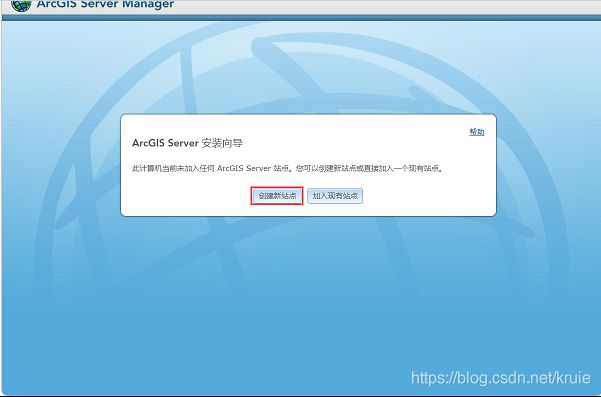
输入站点用户名和密码:修改用户名(或者使用默认填写的siteadmin也可以),输入两遍密码后,点击『下一步』:
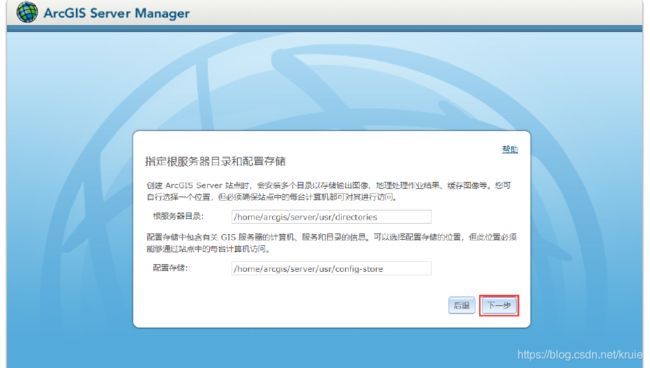
配置摘要:在『配置摘要』界面,确认无误后点击『完成』开始创建站点:
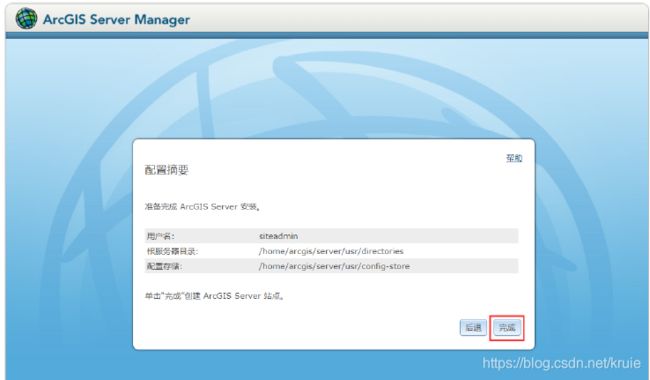
登陆新建的站点:完成创建后会自动跳转到站点登陆界面,可输入刚刚创建站点时的用户名和密码来登陆站点:
// 后续需要补充服务的开机启动 以及服务的关闭 开启等配置